显示自定义的感谢页面可以帮助您与受众建立牢固的关系。您可以保持人们的参与度,将他们带回您的网站,并促进销售。在本文中,我们将逐步向您展示如何在WordPress中创建感谢页面。此外,我们还将向您显示何时显示您的感谢页面,例如在某人提交表单、在您的网站上进行购买等之后。

为什么要在WordPress中创建感谢页面?
感谢页面是一个网页,当用户在您的 执行操作或完成任务时,您可以向他们显示。
例如,您可以在客户购买产品后在中显示自定义感谢页面。这使您可以交叉销售和追加销售您,并在后续购买时提供独家折扣。
同样,感谢页面可以帮助并增加您的社交受众。您可以显示来推广您的Facebook,Twitter,LinkedIn和其他社交媒体渠道。
感谢页面有帮助的另一种情况是当用户提交表单或在您的网站上发表评论时。您可以在感谢页面上显示最受欢迎的文章,并为您的重要博客带来更多流量。
也就是说,让我们看看如何在WordPress中轻松创建感谢页面以及如何在不同情况下触发它。
只需单击下面的链接即可跳转到您喜欢的部分:
在WordPress中创建感谢页面
在WordPress中创建感谢页面的最佳方法是使用。它是WordPress的最佳网站构建器和。
该插件提供拖放功能和许多自定义选项。另外,您可以从预先构建的模板中进行选择,以根据自己的喜好编辑感谢页面。
在本教程中,我们将使用 SeedProd Pro 版本,因为它提供了预构建的模板、电子邮件集成、WooCommerce 块等。您也可以免费使用版本。
首先,您需要安装并激活 SeedProd 插件。
激活后,您可以从WordPress管理面板中转到SeedProd » Settings。从这里,输入许可证密钥,然后单击“验证密钥”按钮。
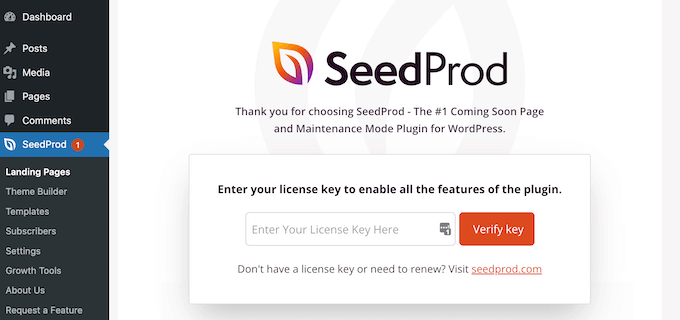
您可以在 SeedProd 帐户区域找到许可证密钥。
验证后,您需要从WordPress仪表板前往SeedProd »登录页面,然后单击“创建新登录页面”按钮。
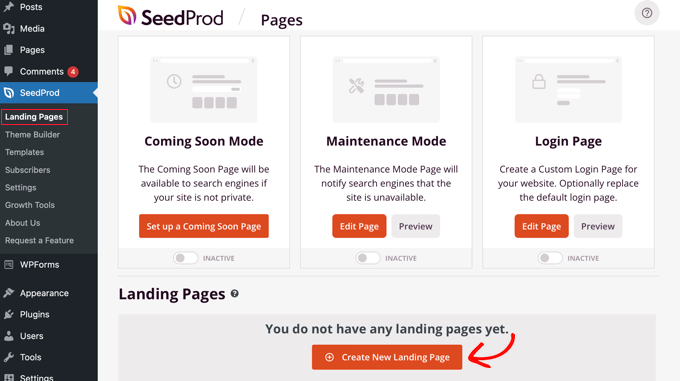
接下来,SeedProd将显示不同的页面模板。
您可以从顶部过滤它们以查看感谢页面模板。从这里,只需将鼠标悬停在您要使用的设计上,然后单击橙色勾号按钮。
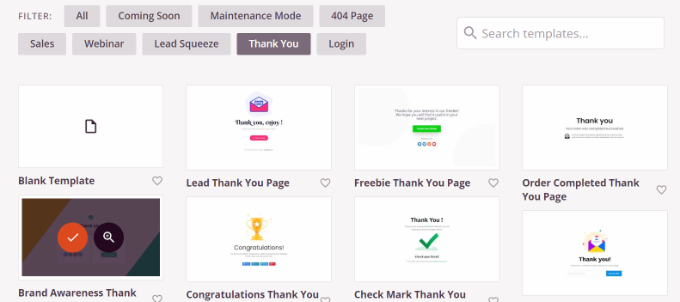
现在将打开一个弹出窗口。继续并输入感谢页面的名称和URL。
完成后,您可以单击“保存并开始编辑页面”按钮。
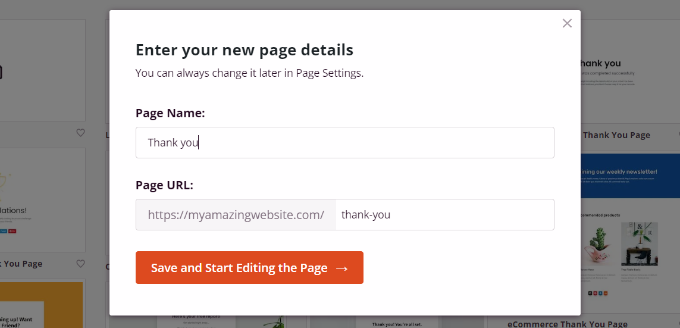
这将启动 SeedProd 拖放页面构建器。
现在,您可以通过从左侧菜单中添加新块或重新排列现有块来自定义感谢页面。
例如,有图像、文本、标题、视频、联系表单、社交资料等的块。
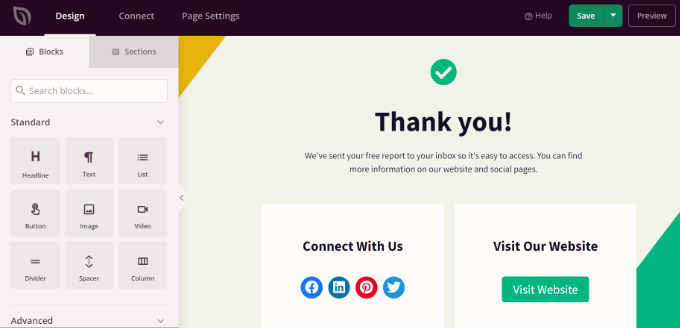
如果单击模板中的块,则会看到更多自定义选项。
例如,您可以编辑文本,更改其字体、大小、间距、颜色等。
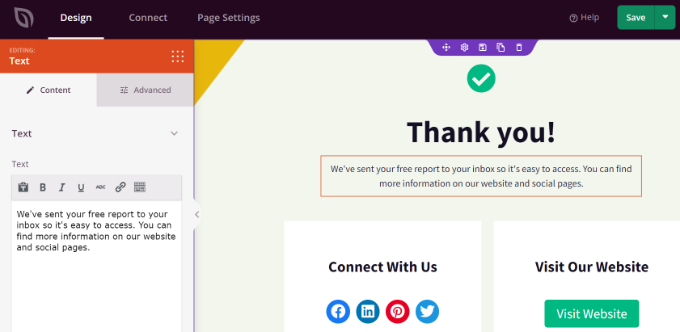
进行更改后,请不要忘记单击顶部的“保存”按钮。
接下来,您可以单击“连接”选项卡并集成。如果您已将联系表单添加到感谢中并希望从客户那里收集潜在客户,这将非常有用。
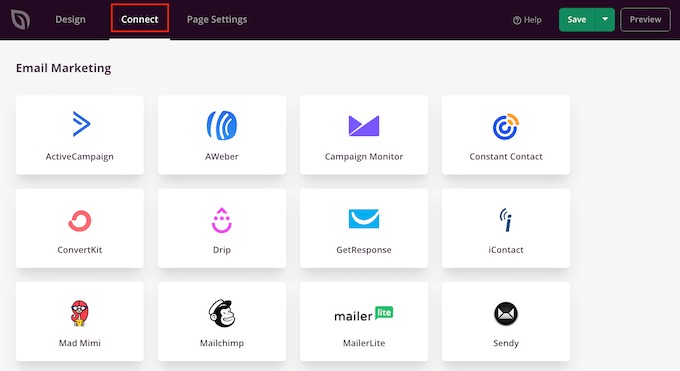
之后,您需要前往顶部的“页面设置”选项卡。
在这里,单击“页面状态”切换开关将其从“草稿”更改为“发布”。
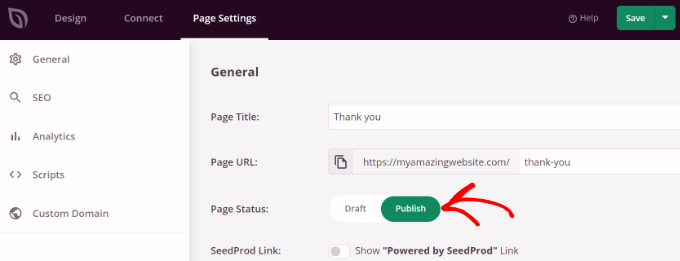
完成后,不要忘记单击顶部的“保存”按钮。
您现在可以访问您的网站以查看感谢页面的实际效果。
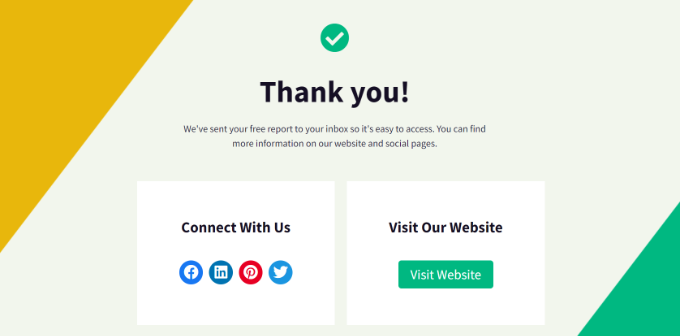
现在,让我们看看不同的情况,当您可以触发感谢页面以便您的访问者看到它时。
在WordPress中提交表单后显示感谢页面
创建自定义感谢页面后,您可以在用户提交表单时显示它。
例如,当访问者使用表单注册时,您可以显示社交媒体图标。这样,他们还可以在不同的社交平台上关注您,并帮助增加您的关注者。
同样,如果用户填写了,那么您可以在感谢页面上显示有用的指南、视频或宣传您的最佳内容。
使用 ,您可以轻松地在您的网站上创建所有类型的表单并显示自定义感谢页面。它是,提供预先构建的模板和许多自定义选项。
若要显示自定义感谢页面,请继续在 WPForms 中编辑窗体。当您在表单构建器中时,只需转到设置 » 确认选项卡。
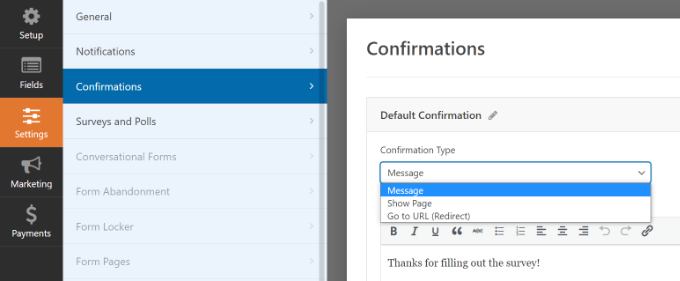
在确认类型下拉菜单下,只需选择“转到URL(重定向)”选项。
之后,在“确认重定向 URL”字段中输入感谢页面的 URL。
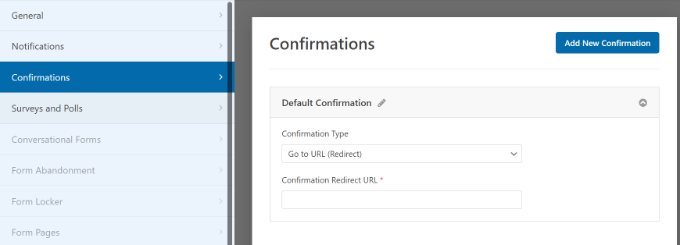
每当用户在您的网站上填写并提交表单时,他们都会看到您创建的自定义感谢页面。
在WooCommerce中购买产品时显示感谢页面
如果您有,则可以在客户购买您的产品时显示自定义感谢页面。
WooCommerce有一个默认的感谢页面,但它没有针对转换进行优化。但是,您可以将其替换为自己的以获得更多销售额。
例如,您可以在感谢页面上、提供独家折扣、显示最新的促销活动等。
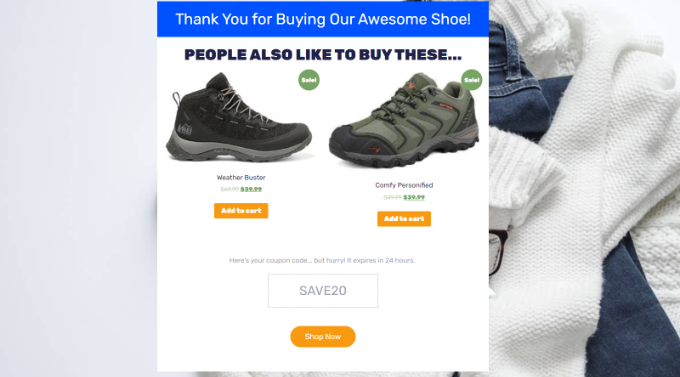
我们有一个关于页面的完整指南,这些页面将逐步引导您完成整个过程。
在您的会员网站上显示自定义感谢页面
当有人购买订阅以访问独家内容或注册时,您还可以在会员网站上显示您的感谢页面。
使用会员新闻,您可以轻松设置网站。它是,您可以使用它来销售优质内容、订阅、数字下载等。
您可以按照我们的了解更多信息。
设置会员资格后,您所要做的就是前往WordPress仪表板中的 »设置,然后选择“页面”选项卡。
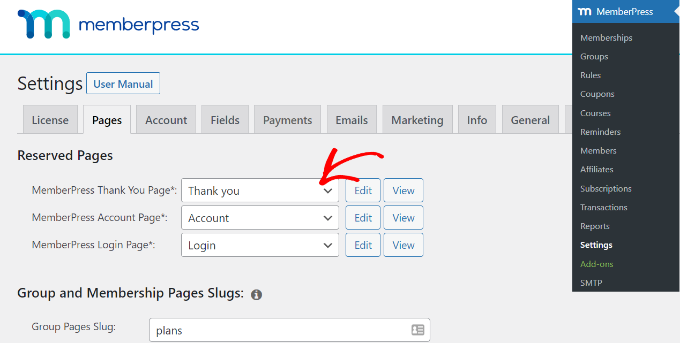
从这里,您可以单击“会员新闻感谢页面”下拉菜单,然后选择自定义感谢页面。
这样,每当客户完成注册或订阅过程时,他们都会被重定向到您的感谢页面。
提交评论后显示感谢页面
显示自定义感谢页面有益的另一种情况是在提交评论后。
当访问者在您的上提交评论时,您可以借此机会通过感谢页面展示您最受欢迎的文章或常青内容。
首先,您需要安装并激活 插件。
激活后,您可以从WordPress仪表板转到“设置”»“评论黑客”。
接下来,向下滚动到“重定向首次评论者”部分。现在,单击“重定向到”下拉菜单,然后选择您的自定义感谢页面。
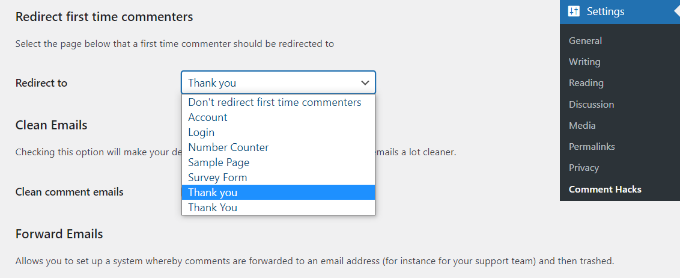

 独立站电商
独立站电商 Shopify
Shopify WordPress
WordPress Joomla
Joomla Drupal
Drupal 学校信息化
学校信息化





